Робота з фігурами в Microsoft Visio спрощується, якщо ви опануєте основи групування та позиціонування. У цьому посібнику ви дізнаєтеся, як ефективно організувати фігури та оптимізувати їхнє розташування. Приготуйтеся підняти свої діаграми на новий рівень!
Основні висновки
- Фігури можна групувати, щоб полегшити їх редагування.
- Нові фігури можна додавати до існуючих груп у будь-який час.
- Позиціонування фігур можна покращити за допомогою функцій горизонтального та вертикального розподілу.
- Контейнери спрощують керування кількома фігурами у Visio.
Покрокові інструкції
Виділіть і згрупуйте фігури Почніть із вибору фігур, які потрібно згрупувати. Наприклад, можна виділити коло, квадрат, зірку та рамку. Щоб виділити всі фігури одночасно, натисніть клавішу керування (Ctrl) і клавішу A. Крім того, ви можете перейти до пункту "Виділити" в меню і вибрати опцію "Виділити все".
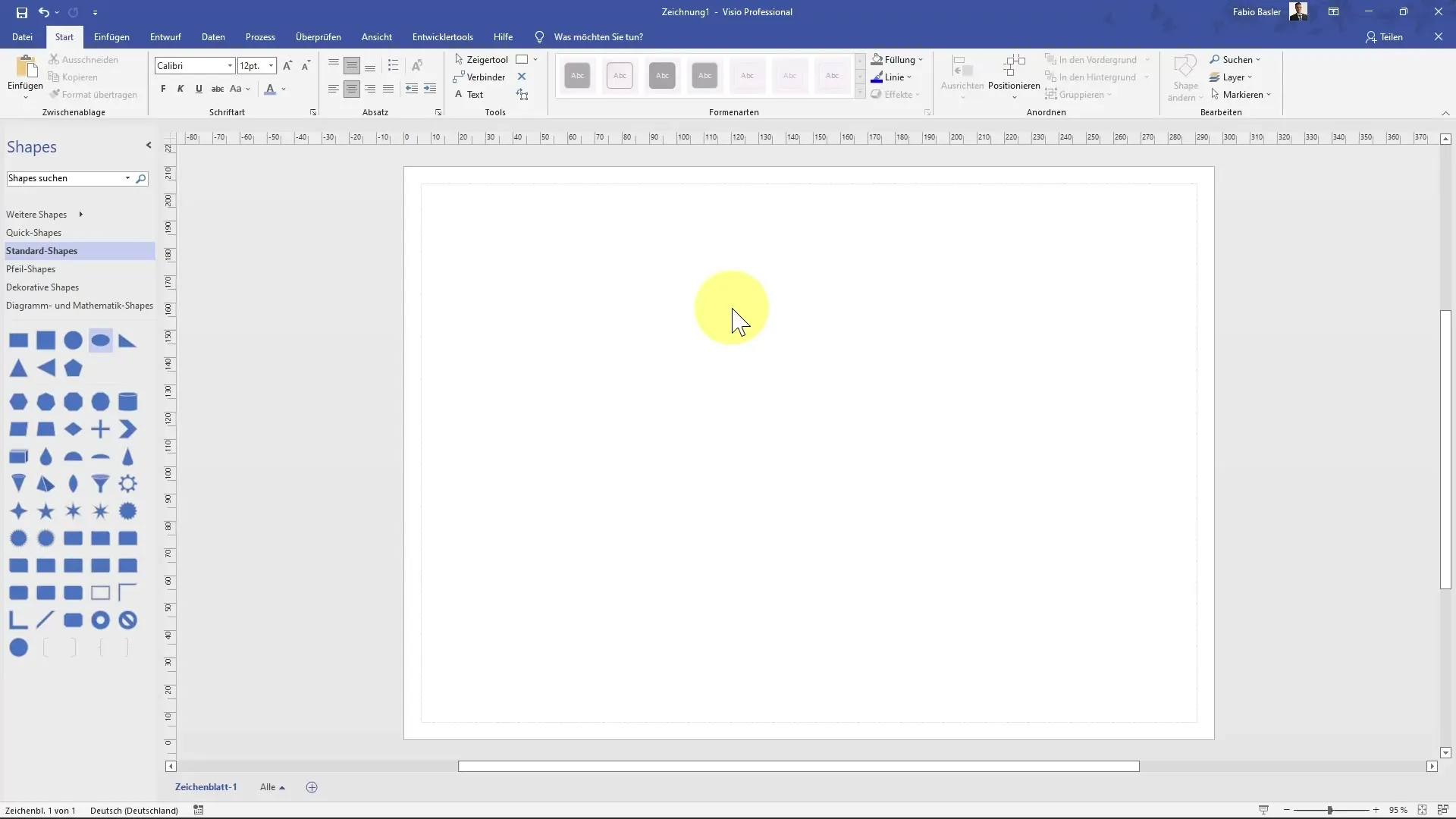
На наступному кроці ви можете згрупувати вибрані фігури. Для цього клацніть правою кнопкою миші на виділенні і виберіть "Згрупувати". У вас також є можливість згрупувати за допомогою "Упорядкувати" у верхній частині меню. Ви також можете скористатися комбінацією клавіш "Control + Shift + G", щоб виконати групування.
Якщо ви хочете розгрупувати пізніше, виберіть групу знову і скористайтеся комбінацією клавіш "Control + Shift + U". Крім того, ви також можете вибрати опцію "Розгрупувати", клацнувши правою кнопкою миші.
Додавання нових фігур до існуючої групи Якщо у вас є нова фігура, яку ви хочете додати до існуючої групи, зробіть наступне: Спочатку виберіть нову фігуру. Ви помітите, що вона знаходиться поза групою. Тепер виберіть групу, потім нову фігуру і натисніть на опцію "Об'єднати". Це інтегрує нову фігуру в групу. Тепер ви маєте стандартизовану групу фігур.
Позиціонування фігур Щоб оптимізувати розташування фігур у групі, знову виберіть усі фігури і натисніть на опцію "Пози ціонувати". Тут доступні важливі функції для керування горизонтальним і вертикальним розподілом фігур.
Окрім групування, ви також можете використовувати контейнери. Для цього клацніть правою кнопкою миші на фігурах і виберіть "Контейнер", а потім "Додати новий контейнер". За допомогою контейнера можна узагальнити групу фігур і легко переміщати їх.
Під час переміщення контейнера ви можете утримувати клавішу Shift для переміщення лише по горизонталі або вертикалі, що дає вам більше контролю над розташуванням.
Форматування контейнерів Після того, як ви створили контейнер, ви можете його додатково налаштувати. Після вибору контейнера стають доступними "інструменти контейнера", за допомогою яких можна налаштувати форматування та розташування фігур, що містяться в ньому.
Підсумок
У цьому посібнику ви дізналися, як групувати фігури у Microsoft Visio та оптимізувати їхнє розташування. Ви зможете додавати нові фігури до наявних груп, використовувати контейнери та налаштовувати розташування фігур за власним бажанням.
Поширені запитання
Як згрупувати фігури у Visio? Клацніть правою кнопкою миші на вибраних фігурах і виберіть "Згрупувати".
Чи можна додати нові фігури до вже існуючої групи?Так, виберіть нову фігуру та існуючу групу і скористайтеся опцією "Групування".
Як розгрупуватигрупу? Виділіть групу і натисніть "Control + Shift + U" або клацніть правою кнопкою миші на групі і виберіть "Розгрупувати".
Що таке контейнер і як ним користуватися?Контейнер об'єднує кілька фігур. Клацніть правою кнопкою миші на фігурах і виберіть "Контейнер -> Додати новий контейнер".
Як змінити розташування фігур у групі?Виділіть фігури, перейдіть до "Положення" і скористайтеся функціями вертикального і горизонтального розподілу.


